uc浏览器作为一款功能强大的浏览器应用,为用户提供了多种便捷的操作方式,其中翻页按钮功能便是其中之一。这项功能可以让用户在浏览网页时,通过点击浏览器上的上翻和下翻按钮来轻松滚动网页,极大地提升了用户的阅读体验。以下是关于如何在uc浏览器中开启翻页按钮功能的详细步骤:
首先,用户需要确保已经安装并打开了uc浏览器。在首页中,用户可以看到丰富的信息内容。
在uc浏览器的首页中,用户需要点击右下角的“我的”按钮。这个按钮通常位于页面的右下角,点击进入后,用户可以看到收藏/历史、书架、网盘等个人信息。
在“我的”页面中,用户需要点击右上角的“设置图标”。这个图标通常是一个齿轮形状的按钮,点击进入后,用户会进入uc浏览器的设置页面。
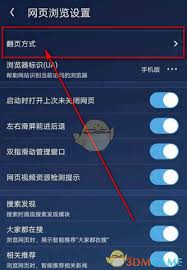
在设置页面中,用户需要找到并点击“网页浏览设置”功能。这个选项通常位于设置页面的中部或下部,点击进入后,用户可以看到与网页浏览相关的各种设置选项。
在网页浏览设置的页面中,用户需要找到并点击“翻页设置”选项。点击后,页面会弹出一个对话框,用户只需直接点击“翻页按钮”选项,然后点击“确定”按钮,即可成功开启翻页按钮功能。
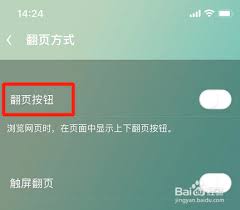
开启后,用户在浏览网页时,可以看到浏览器上出现了上翻和下翻按钮。通过点击这些按钮,用户可以轻松地滚动网页,实现更加便捷的阅读体验。
通过上述步骤,用户可以轻松地在uc浏览器中开启翻页按钮功能,享受更加流畅和便捷的阅读体验。希望这篇文章能够帮助到您!

在日常使用uc浏览器的过程中,您可能会遇到频繁的安全检测提示,这有时会干扰您的浏览体验。为了帮助您更顺畅地使用这款浏览器,本文将详细介绍如何在uc浏览器中关闭安全检测功能。以下是具体的步骤和一些实用的小技巧。第一步:进入设置菜单首先,打开uc浏览器,点击屏幕右
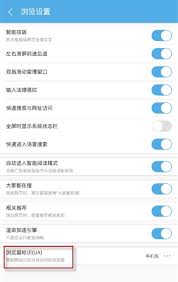
在这个信息爆炸的时代,选择一款适合自己的浏览器变得尤为重要。而uc浏览器凭借其简洁的界面、快速的浏览速度和丰富的功能,成为了众多用户的首选。但你知道吗?除了浏览网页,uc浏览器还能让你自定义网页的显示效果,让你的上网体验更加个性化。本文将教你如何使用uc浏览器
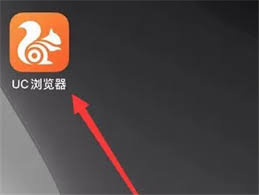
uc浏览器是一款广受欢迎的移动网络浏览器,它提供了多种功能以满足用户的不同需求。其中,调整视频清晰度是一个实用且常用的功能,它允许用户根据自己的网络连接和个人偏好来设置视频的清晰度。以下是详细步骤,帮助您在uc浏览器中设置视频清晰度。方法一:在视频播放中直接设
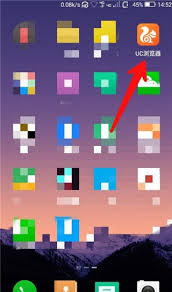
对于经常使用手机浏览网页的用户来说,有时候可能会发现手机版本的网页界面不够友好或者功能不全。这时候,切换到桌面模式浏览网页就能获得更好的体验。uc浏览器作为一款非常流行的移动浏览器,也提供了切换到桌面模式的功能。下面,我们就来详细介绍如何在uc浏览器中设置桌面
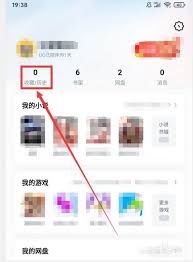
在现代生活中,手机已经成为我们日常生活中不可或缺的一部分,而浏览器作为手机上的重要应用之一,更是我们获取信息和娱乐的重要工具。uc浏览器作为一款功能强大、用户友好的浏览器,深受许多用户的喜爱。在使用uc浏览器观看视频时,有时我们可能需要查看之前的视频播放历史。
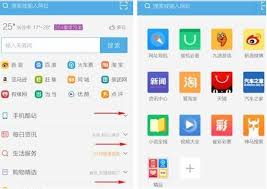
uc浏览器作为一款功能丰富的浏览器应用,为用户提供了多种观看视频的方式。无论是直接浏览、小窗播放、收藏管理,还是进行视频剪辑,uc浏览器都能轻松应对。下面将从多个维度详细介绍如何在uc浏览器中观看视频。直接浏览视频首先,打开uc浏览器,在首页向左滑动可以打开应